Google AnalyticsやGoogle AdwordsをGoogle Tag Managerを使って設定しましょう。
タグマネージャーは初回の設定で必要な他、Wordpressのテーマを新しくしたときにも必要です。
使ってみるとタグを複数管理できるものなので、便利です。

AnalyticsとAdwordsはTag Managerで設定してみましょう。
Google タグマネージャーの初期設定
タグマネージャーにログインしましょう。
まずは、アカウントを作成します。
アカウント名を入れましょう。
私は、URL名と同じく”ak-up”で入力してます。
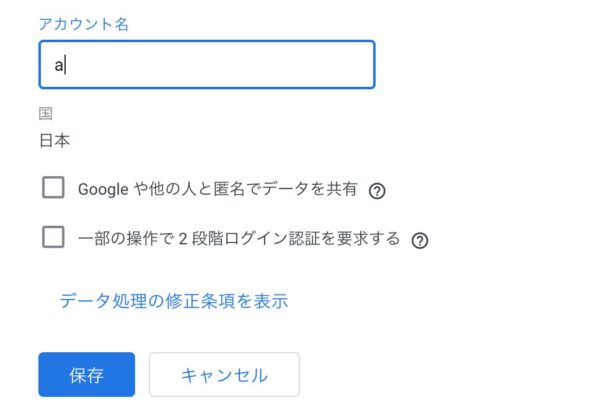
次にコンテナを作成します。
ak-up blogで入れました。
後から変更できますので、気軽に作りましょう。
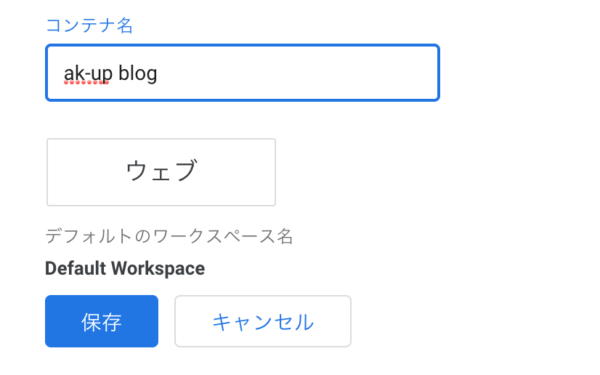
完成するとサイトコードが出てきますので、手順にしたがってサイトに入れます。
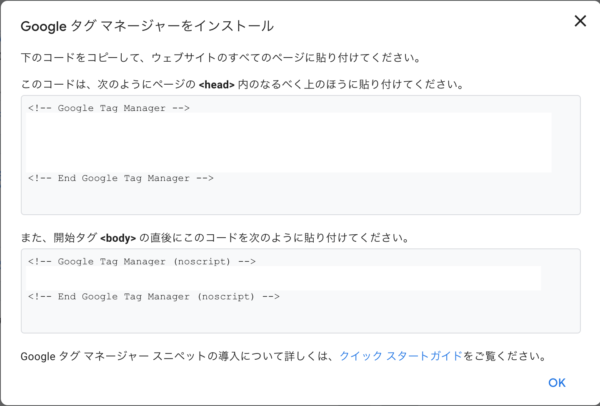
コピーせずに閉じてしまっても、タグマネージャー上部にあるオレンジで囲ったIDをクリックすると何度でも出てきますので安心してください。

タグの設置場所
「外観」>「テーマエディター(テーマの編集)」に移動します。
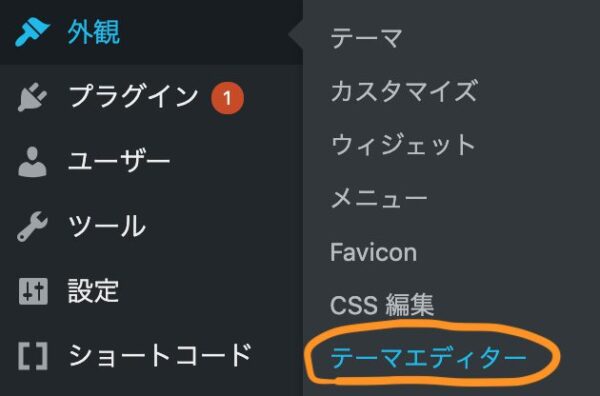
今回設置したいテーマの「header.php」に<head>も<body>もあります。
<head>用のものは、</head>の直前に貼ったほうがわかりやすいかもしれません。
そちらに移動して、貼り付けてください。
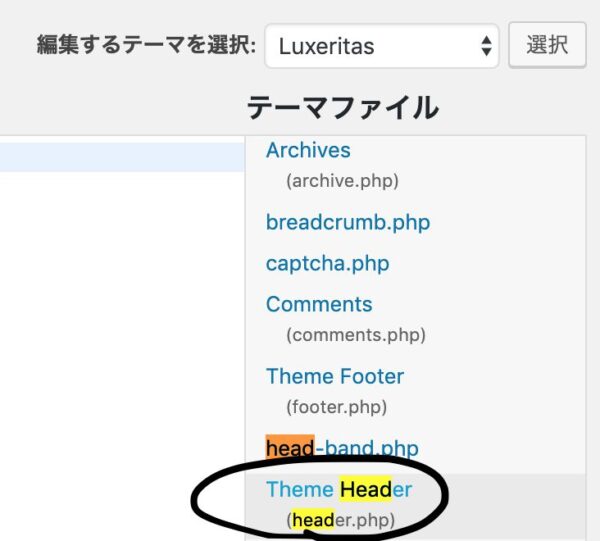
変更したら「ファイルの更新」をクリックしましょう。
Google Analyticsのタグの作成
タグの新規作成をしましょう。
まずは、タグの設定あたりをクリックします。
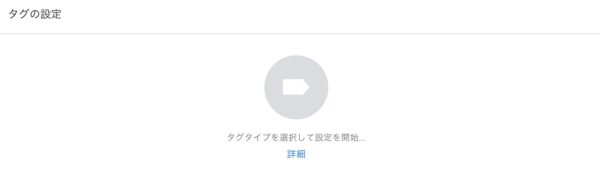
右から出てきますので、Google アナリティクス・ユニバーサルアナリティクスを選択しましょう。
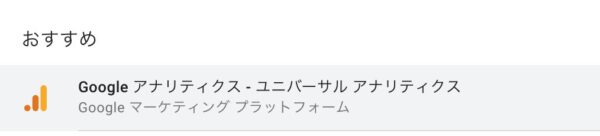
アナリティクス設定では、「新しい変数」を選びます。
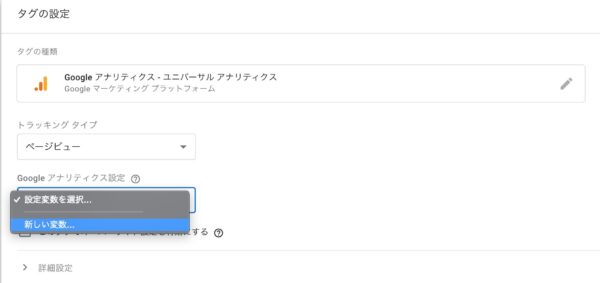
Google AnalyticsのトラッキングIDを入力しましょう。
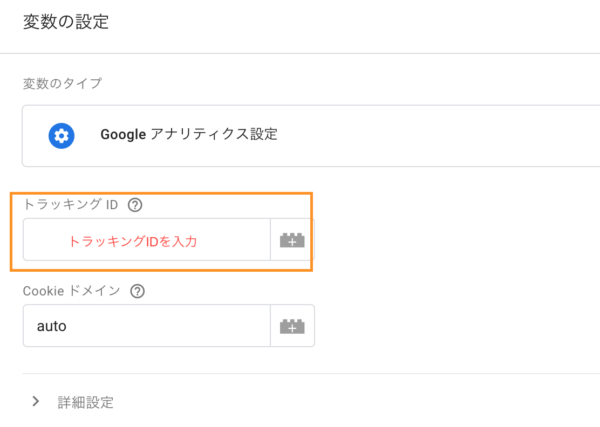
変数名は「Google アナリティクス設定」など分かるように入れればOKです。
トリガーも選択します。
丸したあたりをクリックしましょう。
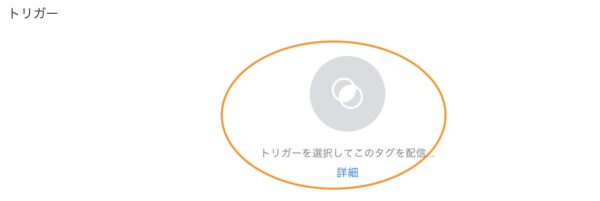
All Pageにチェックを入れたら完成です。
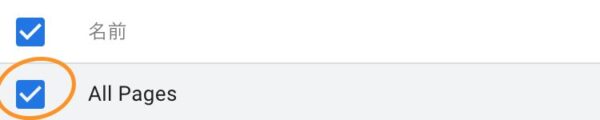
右上の「追加」をクリックしたら完成です。
タグ名称を入れていなければ、Google Analytics Tagなどと入れておけば十分です。
Google Analyticsのテスト
うまく設置されてるか、プレビューをします。
「プレビュー」をクリックしましょう。
オレンジがでている状態でその状態でサイトにアクセスすると、下の方にタグマネージャーの画面が出てきます。
こちらが動いていればOKです。
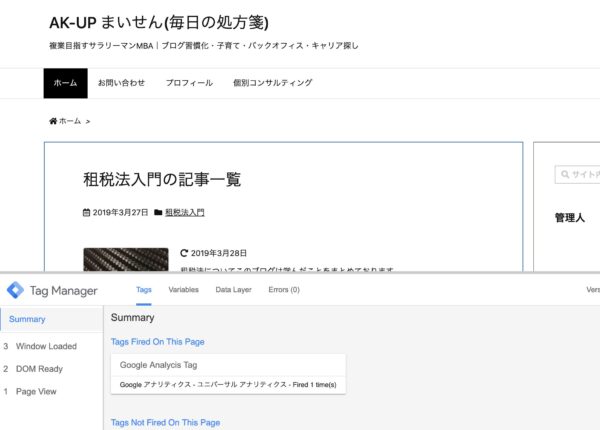
あとは、「公開」しましょう。
Adsenseの設定
タグマネージャーを設置していれば、Adsenseを追加するのも同様にタグを増やせばOKです。
headやbodyへのコード設置はすでに終わっているので必要ありません。
すでに承認を受けてコードを設置する前の状態という仮定です。
adsenseに行きましょう。
コードを取得してきましょう。
自動広告を設置する例にします。
下記の「自動広告」をクリックします。
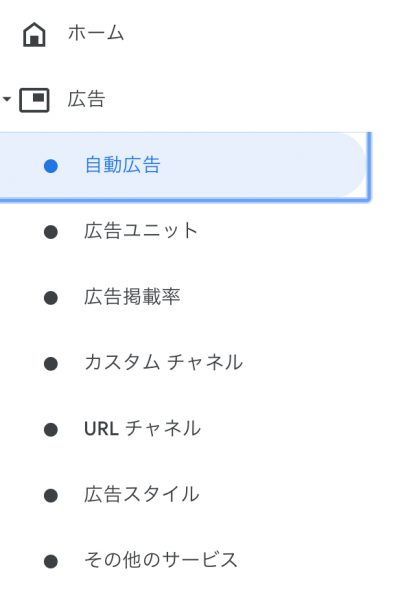
右側の「自動広告を設定」をクリックします。
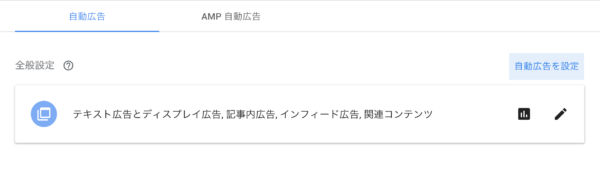
「コードをコピー」をクリックしましょう。
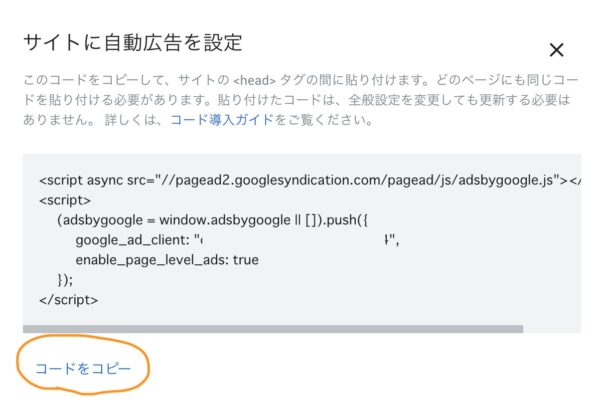
まとめておきます。
次にタグマネージャーに戻ります。
新しいタグを加えましょう。
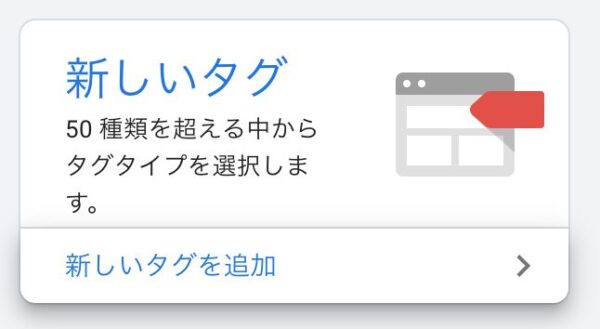
タグは「カスタムHTML」にします。
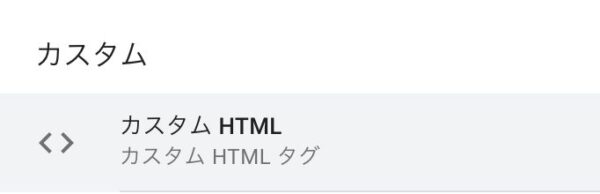
あとは、Analyticsと同様に設定をしていきます。
内部リンクの計測
同様に内部リンクを計測するタグも追加しておきます。
導線の管理に便利です。
まずは変数を指定します。
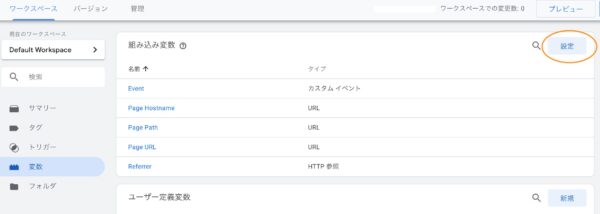
組み込み変数に「クリック」を全て追加します。
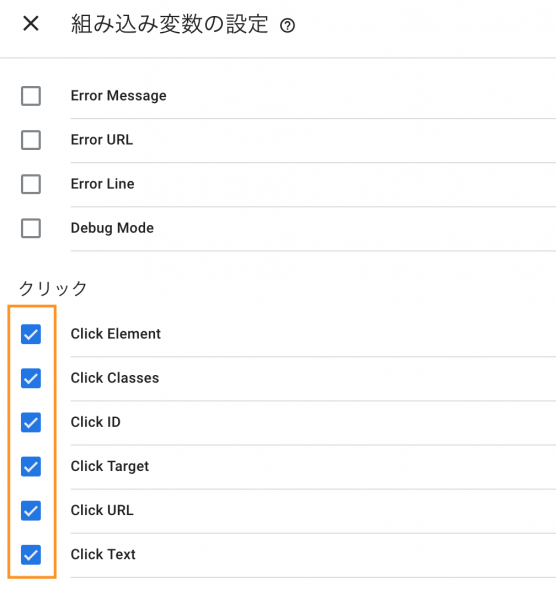
上の「X」をクリックして終了します。
次に、「トリガー」を設定しましょう。
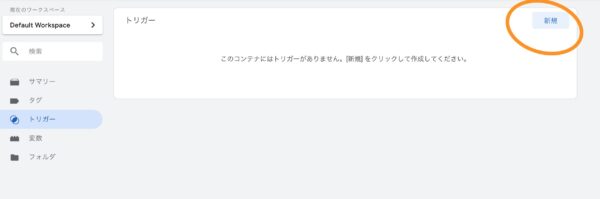
タイトルを「内部リンクチェック」など適当に変更します。
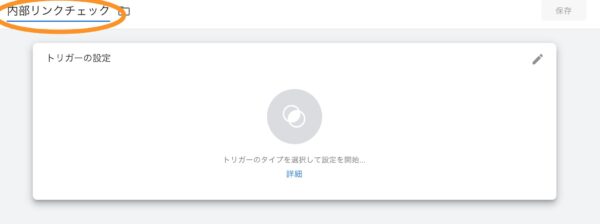
トリガーのタイプを「リンクのみ」にします。
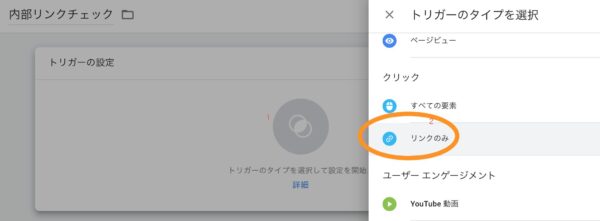
下記の通り、入力しておきます。
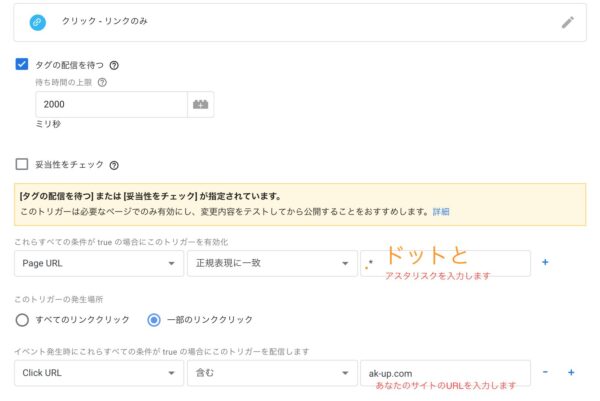
できたら「保存」をしましょう。
最後に、新しいタグを追加します。
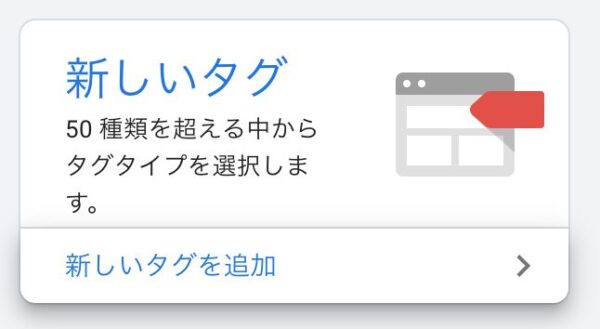
選択は「ユニバーサルアナリティクス」です。
次のように入力しておきます。
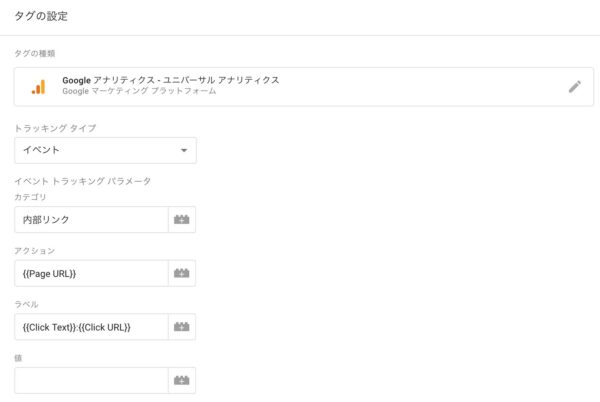
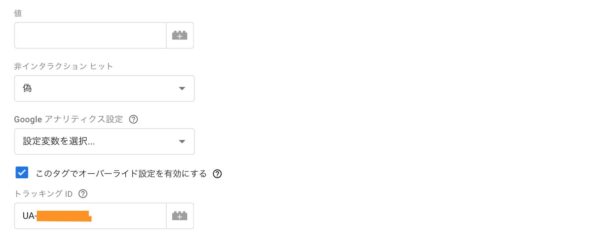
トリガーを聞かれますので、先ほど作成した「内部リンクチェック」にしましょう。
「公開」をしておきます。
まとめとして
タグを2つ程度入れるのであればタグマネージャーは不要です。
ただ、3つ以上入れるのであれば、便利に感じてくるもの。
テーマを入れ替える際にも、今までのタグをタグマネージャーを加えることで移行できますので、便利です。
気が向いたらいれてみてください。
【編集後記】
件数が伸びて喜んでいたと思ったらつかの間、点数が30点台に下がりました。Google広告を入れ直したせいかもしれません。Adsenseの点数も悪いので、全体を調整してもう一度、スナップにいそしもうと思います。
【運動記録】
ジョギングO ストレッチO 筋トレO サプリO
【昨日のはじめて】
Google Tag Manager
【昨日の子育日記】
身長を伸ばすためのオファーしれませんが、めちゃめちゃけられます。
まぁ、それほど痛くは無いのですかこれが成長していってどんどん大きくなったときは、
どれぐらいになるのかなぁなどとちょっと不安に思っています。
